Hướng dẫn đổi thẻ quà tặng trên website và ứng dụng di động Amazon
0/5 - 0 Bình chọn
Mục lục [Ản/Hiện]
Đổi thẻ quà tặng trên Amazon: Ngày nay, bạn có thể mua bất cứ thứ gì trên Amazon một cách đơn giản và dễ dàng. Amazon đã trở thành một trong những trang web thương mại điện tử được nhiều người Việt Nam ưa chuộng và chào đón vào các dịp săn sale Black Friday, săn Sale Cyber Monday, Săn sale Super Saturday và nhiều dịp săn sales lớn trong năm tại Mỹ. Nhưng xài gilf card amazon thì chắc hẳn nhiều người chưa biết đến. Thẻ quà tặng Amazon là một món quà tuyệt vời cho bất kỳ ai - đặc biệt là đối với những người là tín đồ săn sales Amazon Prime day. Cùng Tân Triều Express tìm hiểu các cách đổi thẻ quả tặng Amazon nhé.

Gift Card Amzon với những mức ưu đãi hấp dẫn
1. Thẻ quà tặng Amazon là gì?
Nếu vô tình bạn nhận được một món quà là thẻ quà tặng Amazon. Xin chúc mừng bạn! bạn đã có cơ hội để đổi chúng để mua được những mặt hàng trên Amazon với giá vô cùng ưu đãi hoặc được khấu trừ tiền trực tiếp trên đơn hàng của mình, hoặc có thể chuyển số dư đó vào tài khoản Amazon của mình để dành sử dụng tiếp theo nếu hiện tại bạn chưa tìm thấy thì gì phù hợp cho mình vào lúc này.
Với thẻ quà tặng amazon sẽ có 2 cách cho bạn đổi quà trên website lẫn ứng dụng của nó. Với mỗi cách sử dụng, bạn chắc chắn sẽ cần phải có "mã gift card" thứ được tìm thấy ở mặt sau của thẻ quà tặng dưới lớp phủ bảo vệ hoặc nhãn. Nếu bạn có thẻ quà tặng kỹ thuật số chứ không phải thẻ giấy, bạn sẽ tìm thấy mã yêu cầu của mình trong email bạn nhận được.
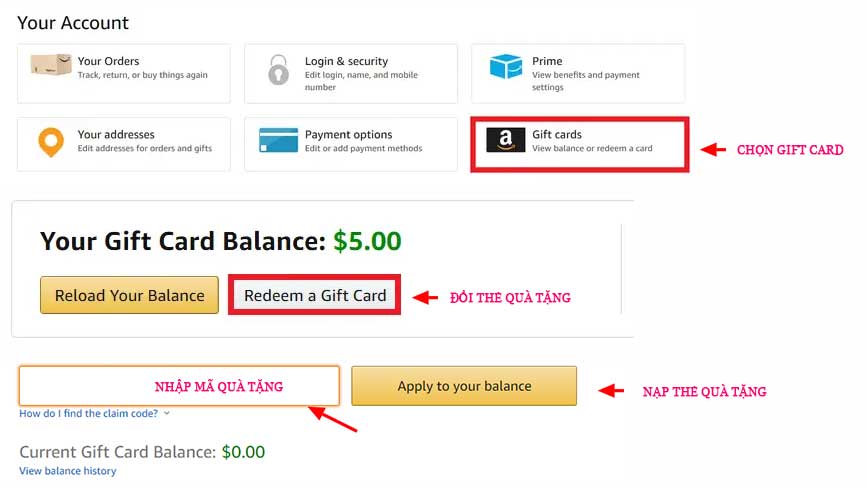
Các bước nạp tiền trong gift card vào tài khoản Amazon
2. Nạp thẻ quà tặng vào tài khoản của bạn trên website.
Chúng tôi sẽ hướng dẫn cho bạn chi tiết cách đổi thẻ quà tặng trên website của amazon:
Bước 1: Mở trình duyệt web amazon.com
Bước 2: Đăng nhập và đi đến "Your Account" bằng cách nhấp vào "Account & List" ở bên phải thanh tìm kiếm.
Bước 3: Trên Your Account lựa chọn " Gift Card"
Bước 4: Bạn hiện đang ở trang số dư thẻ quà tặng (Your Gift Card Balance), nơi bạn có thể xem số dư hiện tại và hoạt động giao dịch trước đó của mình. Bây giờ hãy nhấp vào "Đổi thẻ quà tặng" (Reload Your Balance).
Lưu ý: bạn cũng có thể chọn "Nạp lại số dư của bạn" (Reload Your Balance) nếu bạn muốn nạp tiền từ tài khoản ngân hàng hoặc thẻ tín dụng thay vì thẻ quà tặng.
Bước 5: Nạp thẻ gift card của bạn và Amazon sẽ thông báo cho bạn số tiền bạn còn lại trong thẻ. Nhấp vào "Apply to your balance" để chuyển tiền vào tài khoản Amazon của bạn.
Bước 6: Số dư thẻ quà tặng tài khoản của bạn bây giờ sẽ được cập nhật để bao gồm số tiền đã chuyển vào. Số tiền sẽ có sẵn để sử dụng vào lần tiếp theo bạn mua một mặt hàng từ Amazon.

Cách sử dụng gift card mua hàng trực tiếp trên Amazon
3. Đổi thẻ quà tặng khi mua hàng trực tiếp trên Amazon.
Nếu bạn muốn đổi thẻ trực tiếp trên sản phẩm thì làm các bước sau:
Bước 1: Đăng nhập vào tài khoản trên Amazon.
Bước 2: Tìm sản phẩm muốn mua và click vào Add to Card.
Bước 3: Nếu bạn muốn mua nhiều mặt hàng hơn, hãy tìm các mặt hàng đó và thêm chúng vào giỏ hàng của bạn. Sau khi bạn hoàn tất, hãy nhấp vào biểu tượng giỏ hàng ở góc trên cùng bên phải, sau đó nhấp vào "Tiến hành thanh toán" (Proceed to checkout).
Bước 4: Nhấp qua cho đến khi bạn đến trang phương thức thanh toán. Cuộn xuống "Gift Card" và nhập mã yêu cầu của bạn.
Bước 5: Nhấp vào "Apply" và số dư trong thẻ quà tặng của bạn sẽ được trừ vào giao dịch mua của bạn. Nếu số dư của thẻ quà tặng vượt quá chi phí của các mặt hàng trong giỏ của bạn, bạn sẽ vẫn còn tiền để sử dụng vào lúc khác.

Nạp gift card vào tài khoản trên ứng dụng Amazon
4. Chuyển số tiền thẻ quà tặng vào tài khoản của bạn trên phần mềm.
Bước 1: Mở App Amazon
Bước 2: Nhấp vào biểu tượng menu (đó là ba đường ngang).
Bước 3: Cuộn xuống và nhấp vào "Gift Cards & Registry".
Bước 4: Ở đầu trang, bạn sẽ thấy số dư thẻ quà tặng hiện tại của mình. Nhấp vào mũi tên xuống để mở menu phụ và chọn "Redeem an Amazon Gift Card".
Bước 5: Nhập mã thẻ quà tặng của bạn để biết số tiền bạn có trong thẻ quà tặng hoặc sử dụng máy ảnh điện thoại để quét mã xác nhận quyền sở hữu ở mặt sau thẻ quà tặng.
Bước 6: Nhấn vào "Apply to your balance."
Bước 7: Số tiền sẽ đã nạp vào tài khoản và sẽ tự động được trừ vào số tiền mua cho lần tiếp theo bạn mua thứ gì đó từ Amazon.
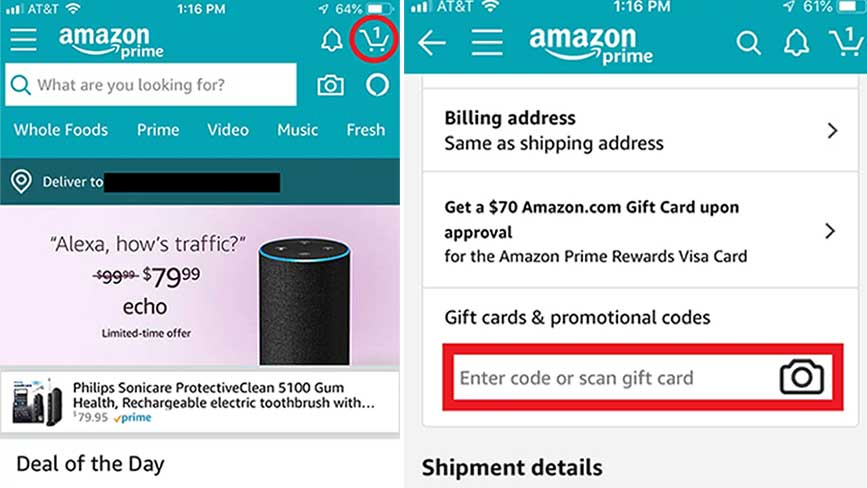
5. Đổi thẻ quà tặng Amazon khi bạn mua hàng trên App.
Bước 1: Mở phần mền amazon
Bước 2: Tìm các mặt hàng bạn muốn mua và thêm chúng vào giỏ hàng của bạn.
Bước 3: Khi bạn đã hoàn tất việc lựa chọn các mặt hàng, hãy nhấp vào biểu tượng giỏ hàng ở góc trên cùng bên phải, sau đó nhấp vào "Proceed to checkout."
Bước 4: Cuộn xuống thông tin thanh toán và nhập mã yêu cầu thẻ quà tặng của bạn hoặc sử dụng camera điện thoại để quét mã ở mặt sau của thẻ quà tặng.
Bước 5: Giờ đây, bạn có thể chọn sử dụng số dư thẻ quà tặng này khi mua hàng của mình.
Trên là các thông tin để giúp bạn có thể săn Gift và check out Amazon dễ dàng và nhanh chóng. Tân Triều Express là đơn vị chuyên hỗ trợ bạn cách để mua hàng trên các website Mỹ miễn phí và tận tâm với thẻ visa của bạn, bạn có thể săn sale amazon tiết kiệm với những hướng dẫn từ Amazon. Ngoài ra chúng tôi còn hỗ trợ khách dịch vụ mua hàng hộ với các trang bán hàng yêu cầu thanh toán thẻ Mỹ. Với dịch vụ vận chuyển hàng từ Mỹ về Việt Nam tại các kho khắp tiếu bang Mỹ như Cali, Oregon, Texas,...Mọi thông tin xin gọi 0905987797 để được tư vấn








![Hướng Dẫn Nhập Hàng Từ Mỹ Về Việt Nam An Toàn, Tiết Kiệm [2025]](https://tantrieuexpress.com/public/uploads/news/20250528/gui_hang_hoa_tu_my_ve_viet_nam_png_6836d6a9683832.10272297.png)











Lê van trang Thích (0) Trả lời
Minh mo phan qua tang amaron đuoc phan qua la chiec iphone 13. Nhung bi thoat het ra ko biet gio vao muc nao.